
・Android Studio をMacにインストールする方法を知りたい
という方に向けた記事になります。
「Android Studio」はGoogle社が開発している、Androidアプリを開発するための統合開発環境(IDE)です。「Android Studio」をインストールして、Androidアプリ開発をスタートしましょう。
※Android Studio は頻繁にバージョンアップされるため、本記事と流れが微妙に異なる箇所があるかもしれません。ご容赦ください。
本記事では、「Android Studio をMacにインストールする方法」について解説します。
Android StudioをMacにインストールする準備


Android Studio をMacにインストールする前に以下の準備を行います。
- システム要件の確認
- JDK(Java Development Kit)のインストール
一つずつ見ていきます。
システム要件の確認
Android StudioをMacにインストールする前に、インストールに必要なシステム要件を確認します。お手持ちのPCが以下の要件を満たしていることを確認して、ダウンロードに進みましょう。
【システム要件】
- OS:macOS Monterey以上
- RAM:8GB以上
- CPU:Apple M1 チップ(Intelチップのサポートは段階的に終了するとのこと)
- ストレージ:8 GB以上の空きディスク容量
- 画面解像度:1,280 × 800以上
システム要件は画面左上にあるAppleメニューより「このMacについて」を選択して、以下の画面で確認できます。
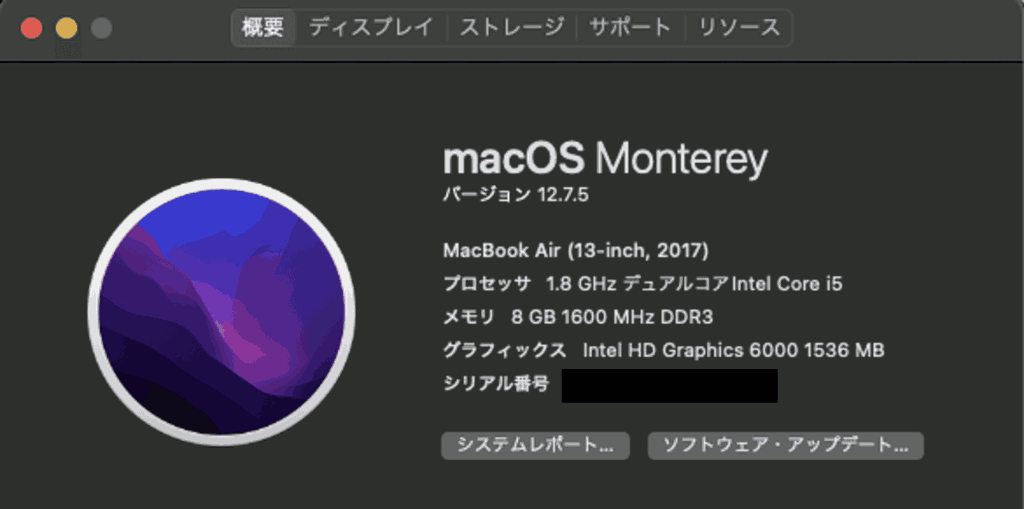
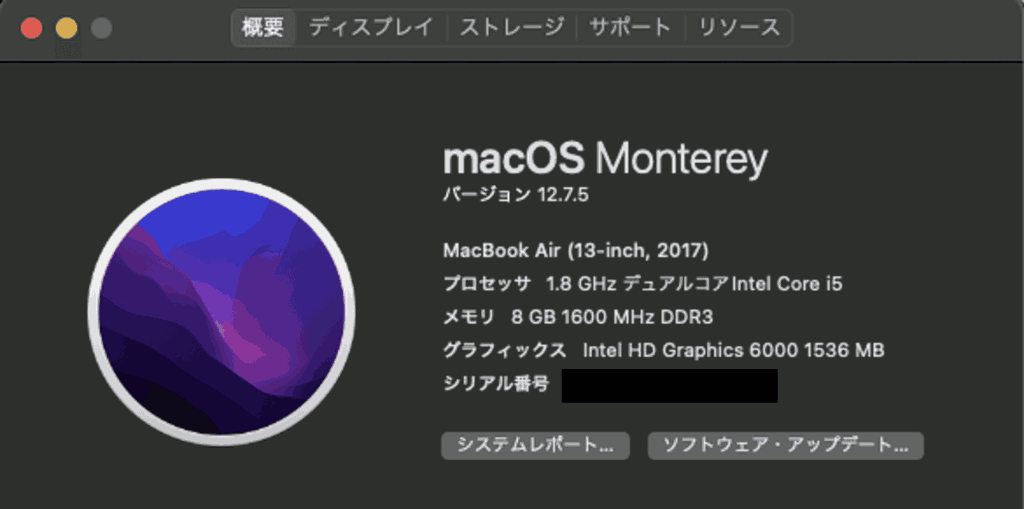
メモリが8Gとシステム要件の最小値でインストールして使用してみた感じ、16Gはあった方がいいと思います。(要件ギリギリだと、少し重たいです)
JDK(Java Development Kit)のインストール
システム要件が確認できたら、JDK(Java Development Kit)をダウンロードします。
Android Studio本体のほかに、JDKのインストールが必要です。ただし、使い方によってはインストール不要の場合もあります。以下の記事を参照ください。


Android StudioをMacにインストールする手順
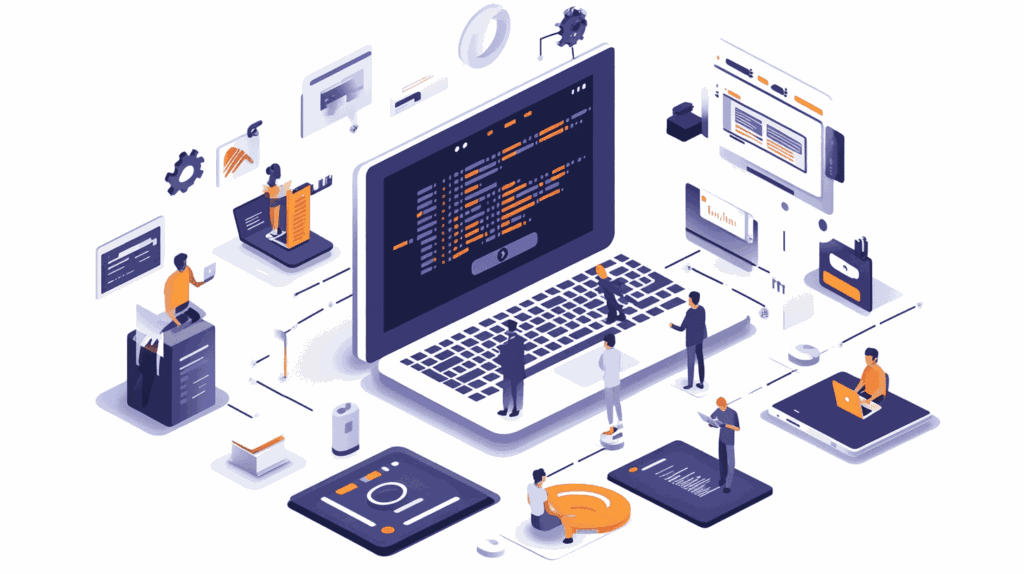
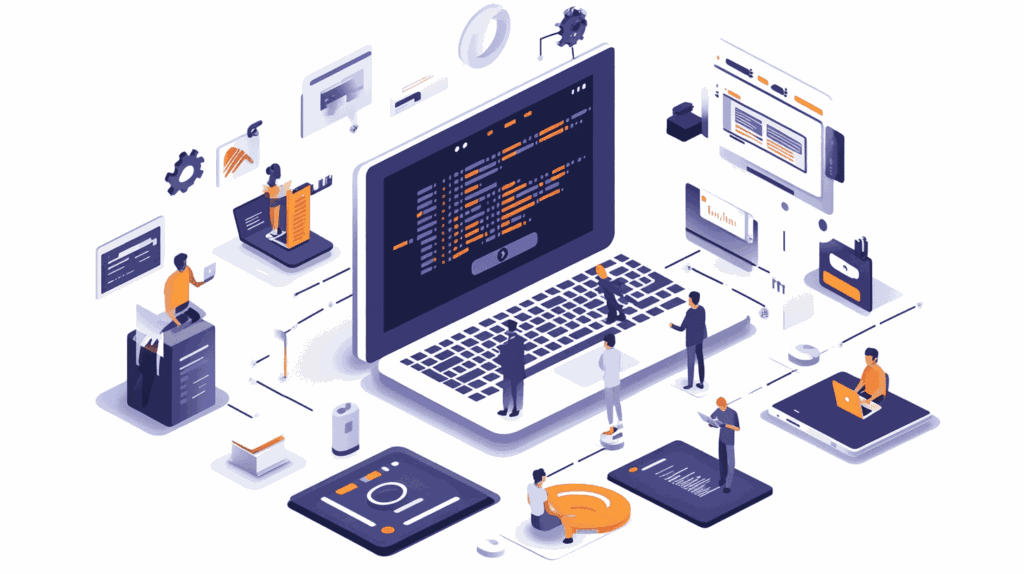
インストール前の準備が完了したら、Android Studioのインストールに進みましょう。手順は以下の通りです。
- Android Studioのダウンロード
- Android Studioのインストール
- インストール後の初期設定
一つずつ見ていきます。
Android Studioのダウンロード
以下のダウンロードサイトから、Android Studioをダウンロードします。
>>Android Studio ダウンロードサイト
「Android Studio (バージョン名)をダウンロード」をクリック。
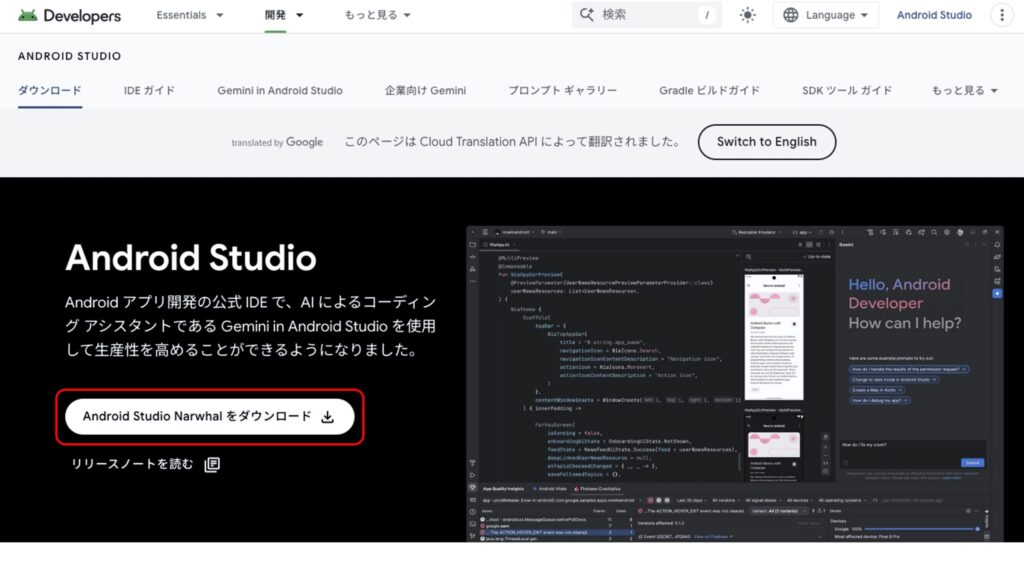
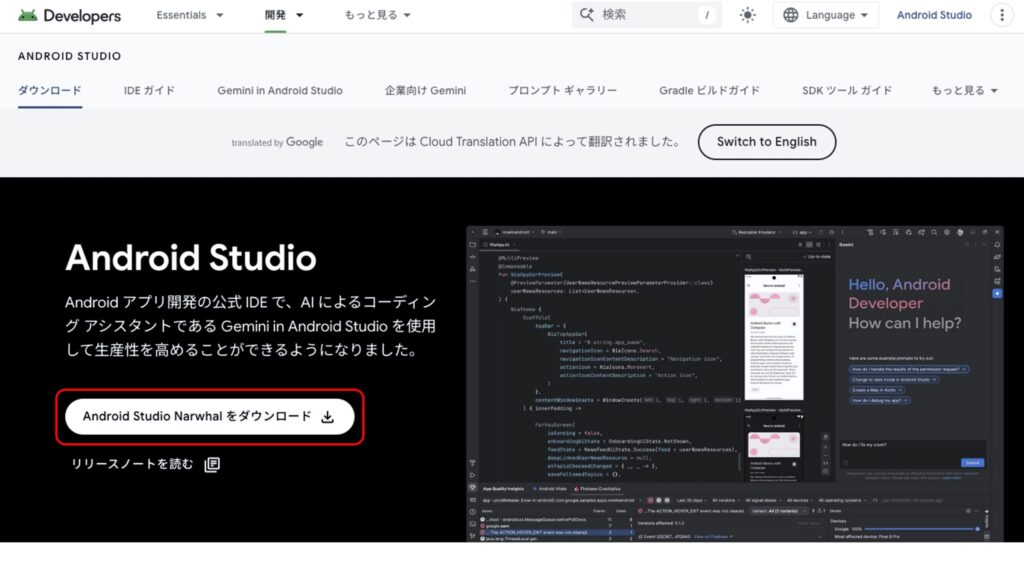
利用規約が出てくるので、一番下までスクロールします。利用規約を確認して同意し、あなたのMacのCPUに合うボタンをクリック。(「このMacについて」より「プロセッサ」を確認ください。)
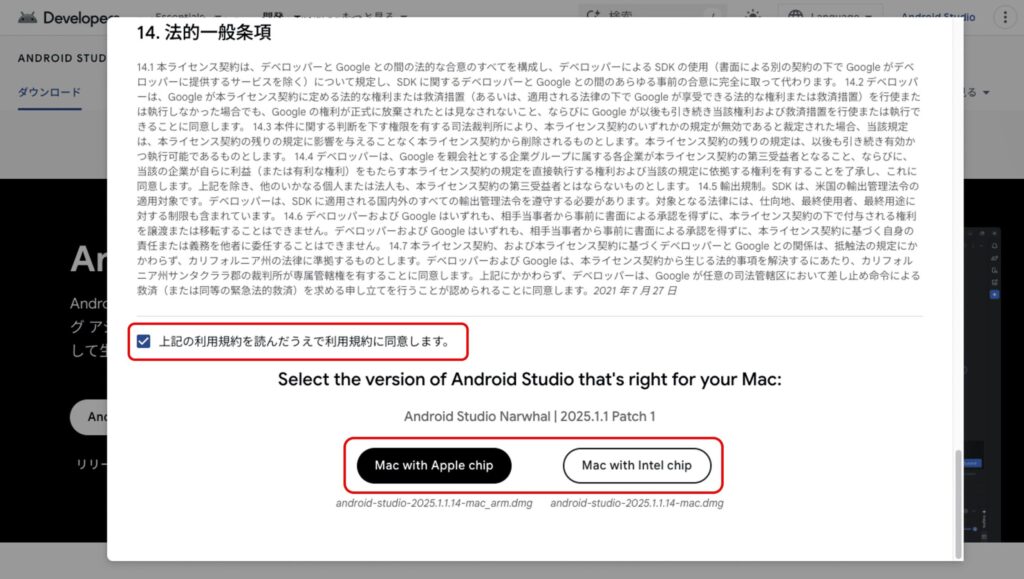
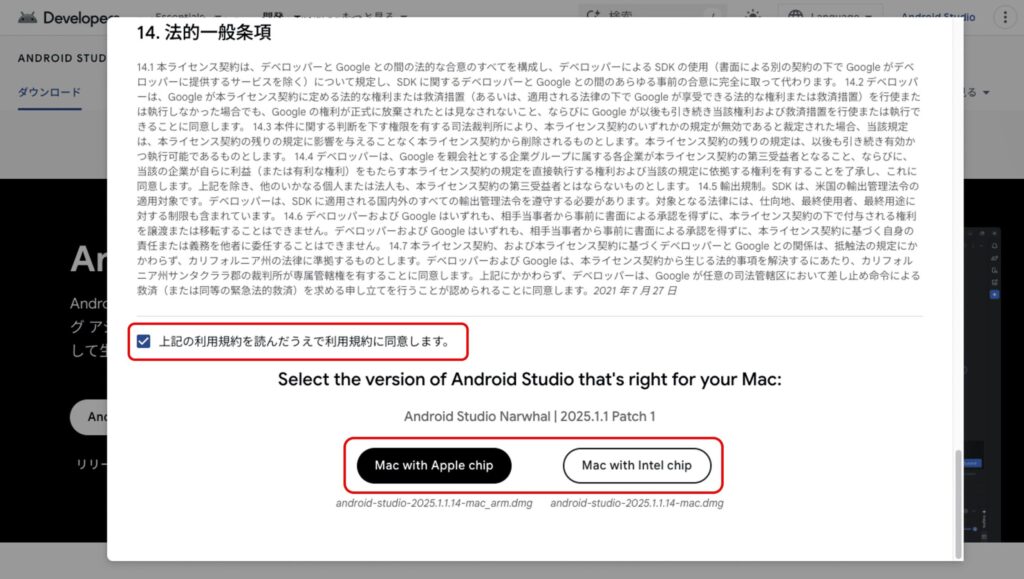
CPUがIntel(古めのMac):Mac with Intel chipを選択
CPUがApple(新しいMac):Mac with Apple chipを選択
Android Studioのインストール
Android Studioのダウンロードが完了したら、ダウンロードファイルをダブルクリックして実行します。


実行すると以下の画面になるので、「Android Studio.app」を「Applicationsフォルダ」にドラッグ&ドロップして、インストールは完了です。
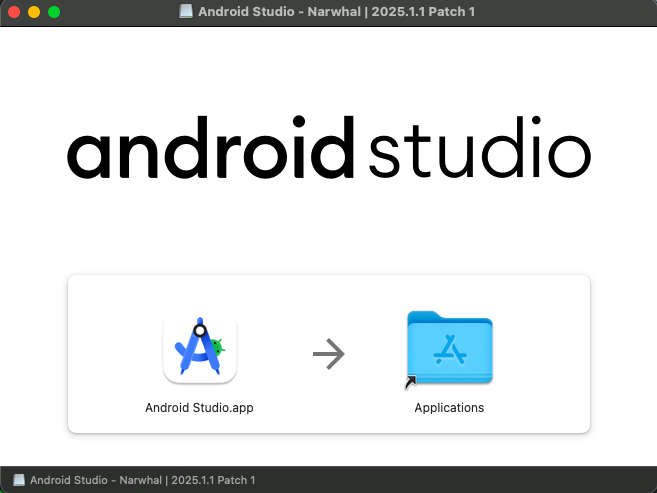
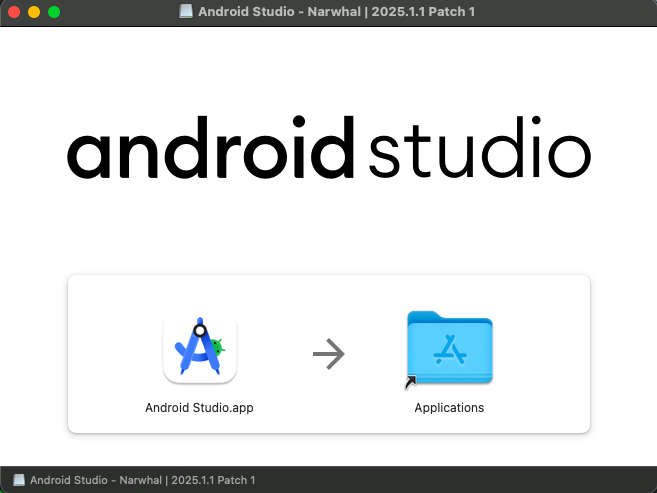
インストール後の初期設定
Android Studioのインストールが完了したら、アプリを開いて初期設定をしていきましょう。
アプリケーションをダブルクリックします。
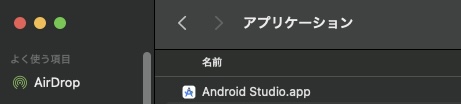
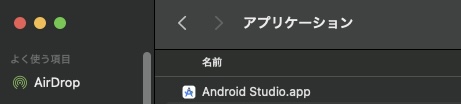
「開いてもよろしいですか?」という確認画面が表示されるので、「開く」を押します。
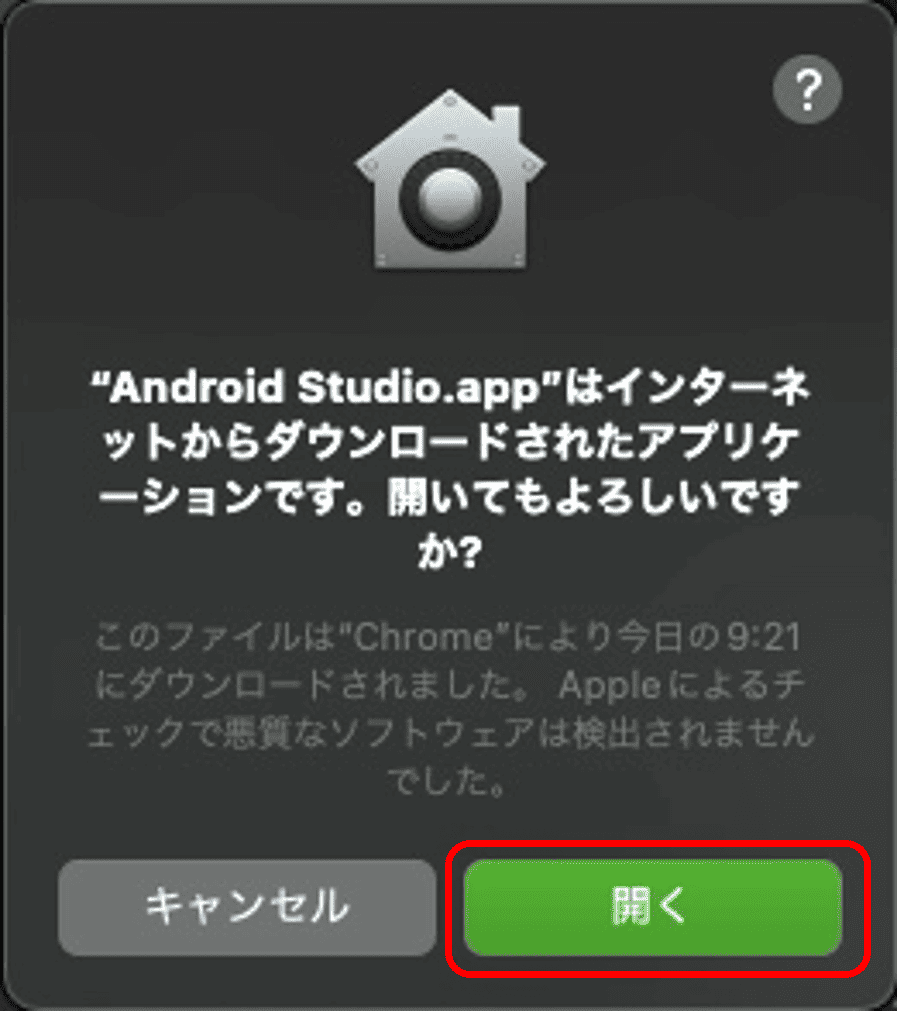
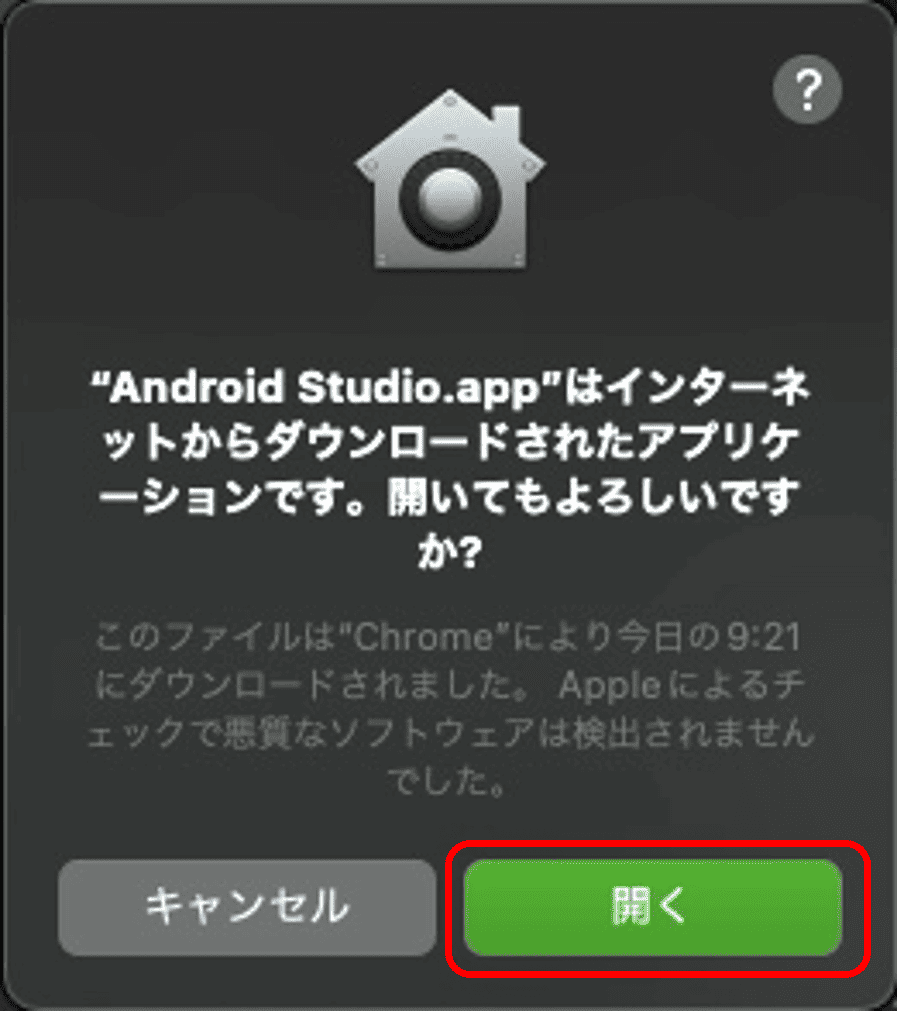
Android Studio の使用状況を Google に送信することを許可するかを選択します。
どちらを選択しても問題ありません。
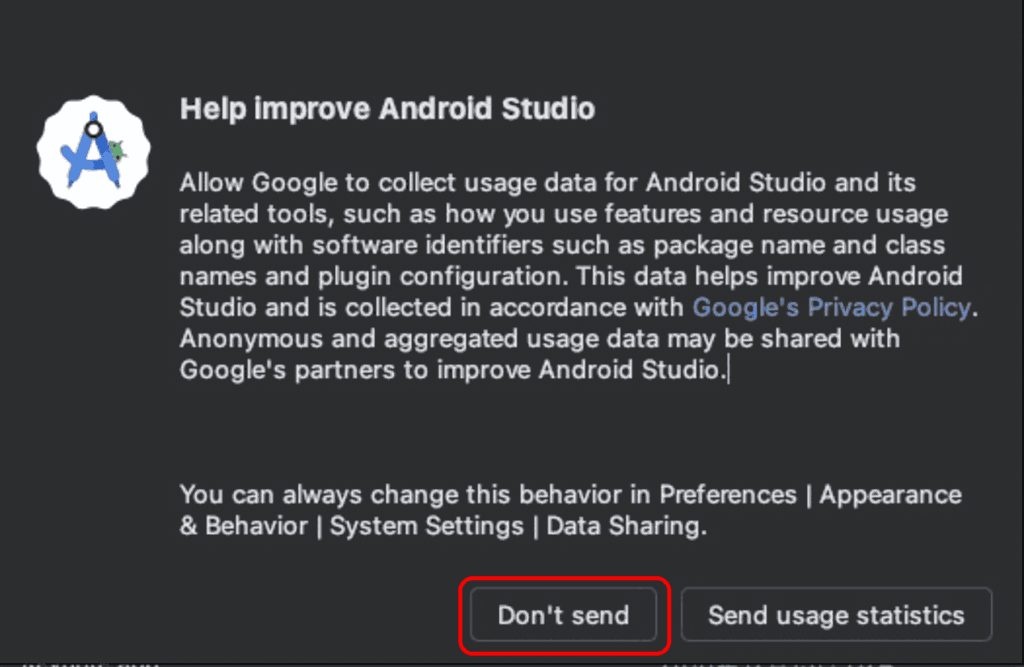
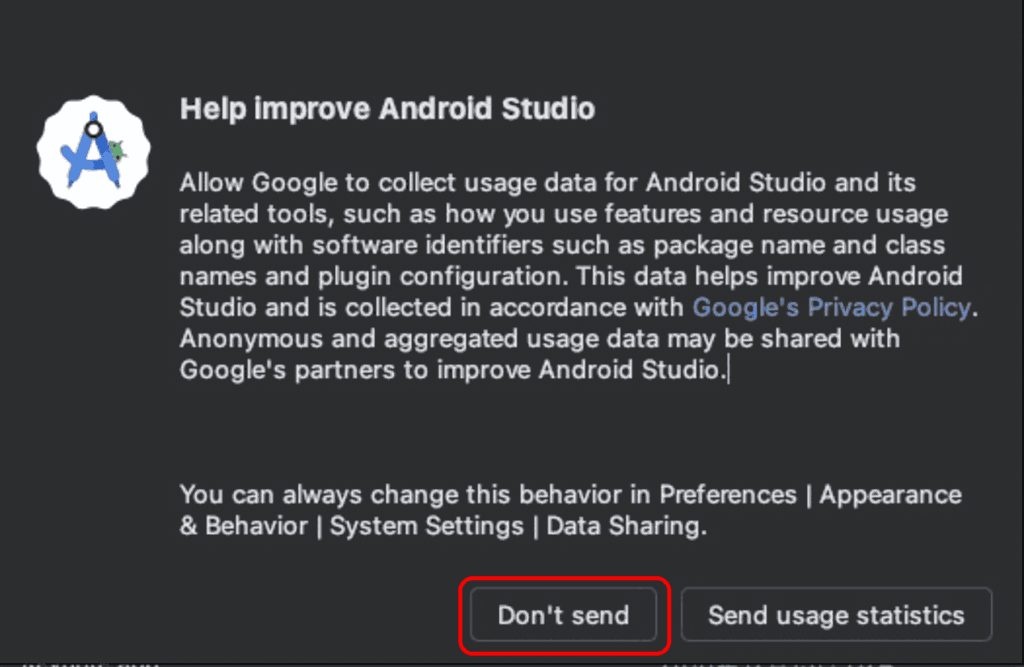
初期セットアップのウィザードが表示されます。セットアップウィザードに沿って設定を進めましょう。(基本的に標準で選択されているもののまま「Next」ボタンでOKです)
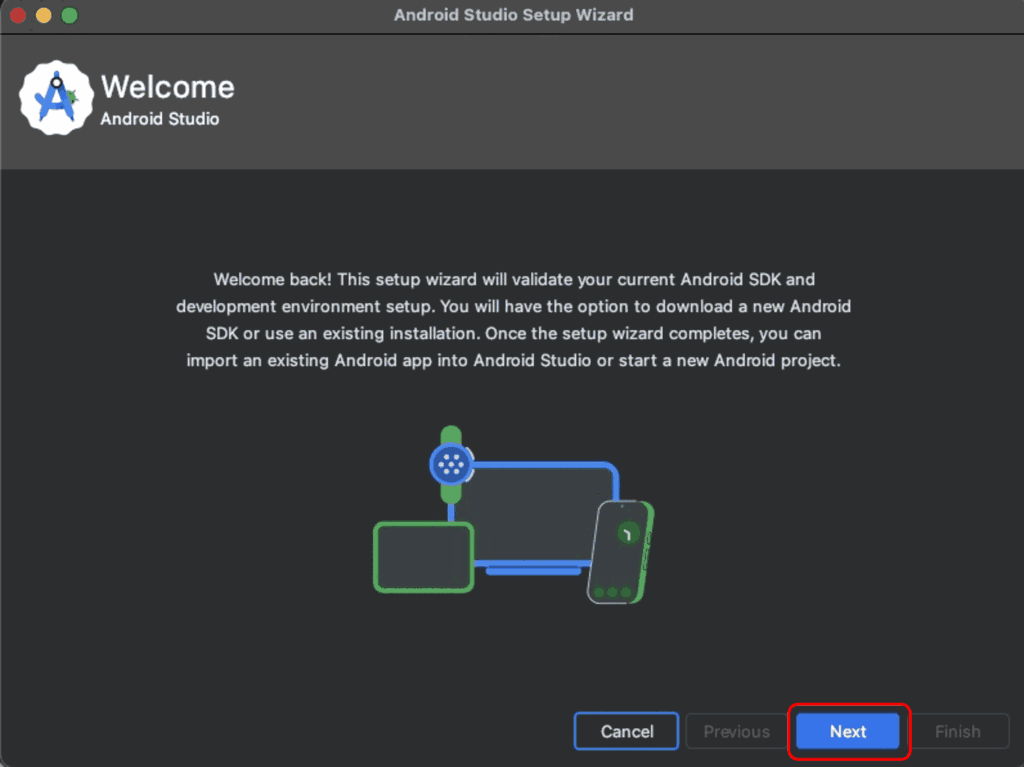
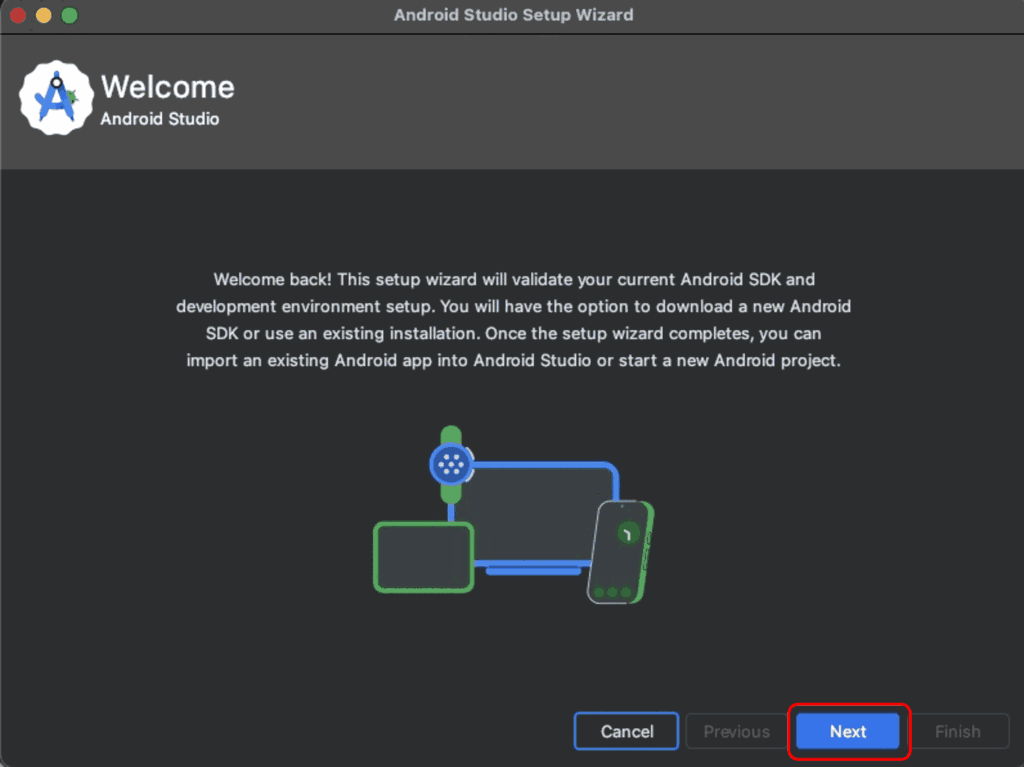
インストールタイプを選択します。「Standard」を選択して、Next。
※Customでも構いませんが、新規インストールであればStandardがおすすめです。
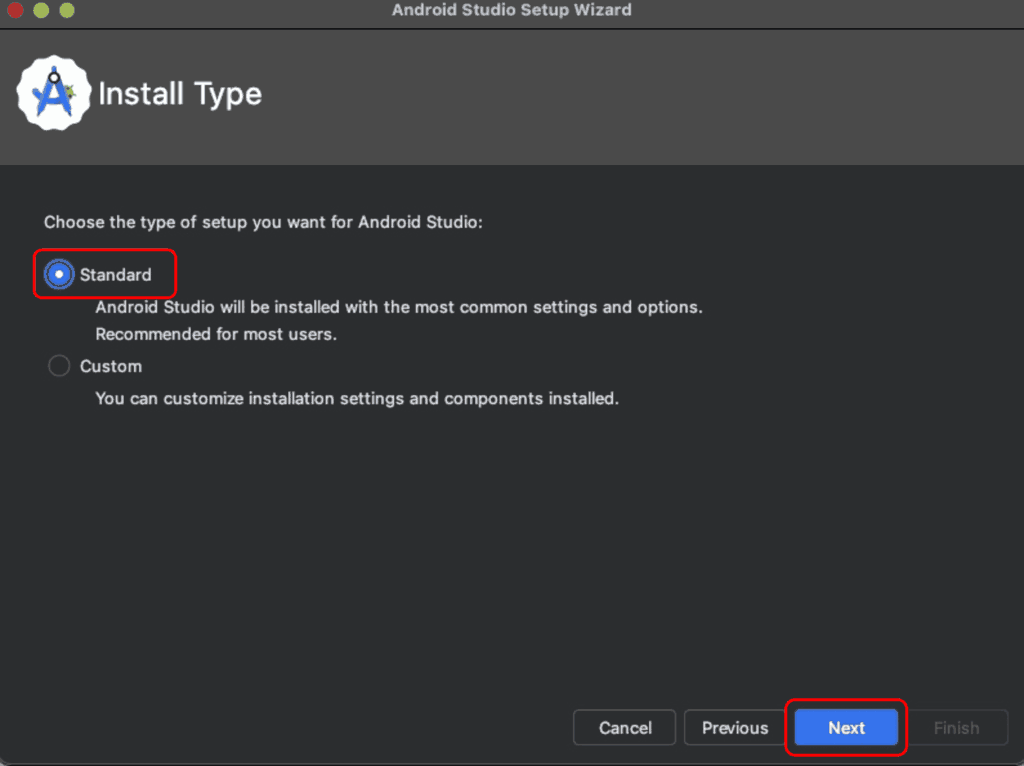
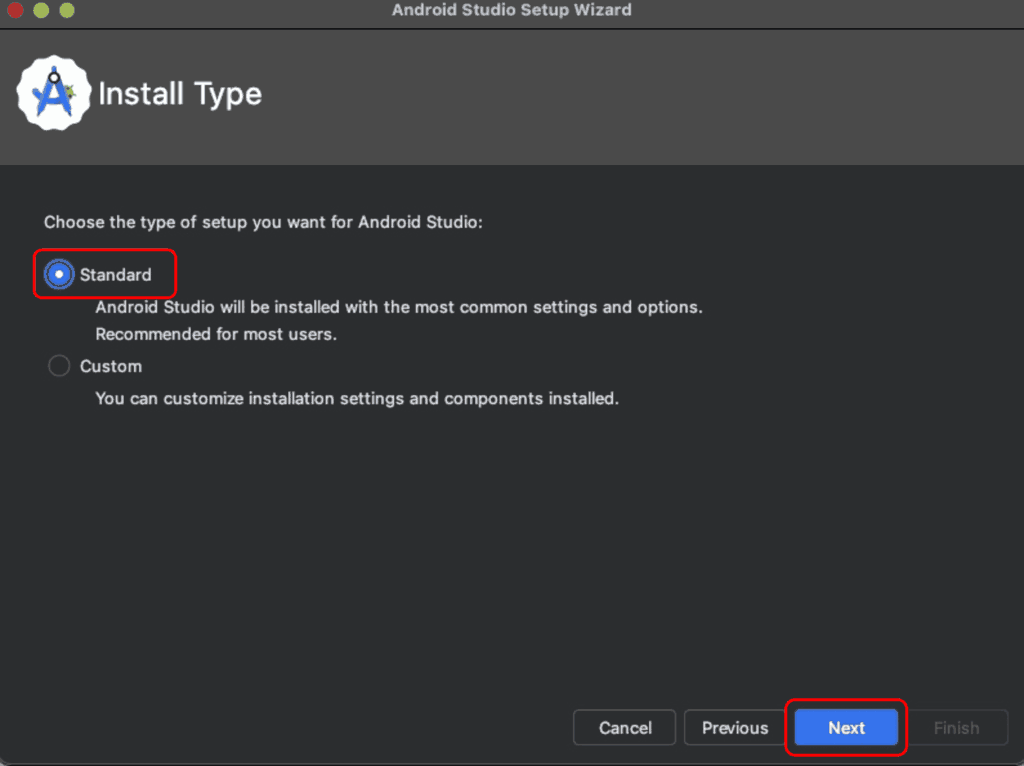
インストール内容の確認を行います。問題がなければ「Next」ボタンを押します。(なければ「Finish」ボタンを押してください)
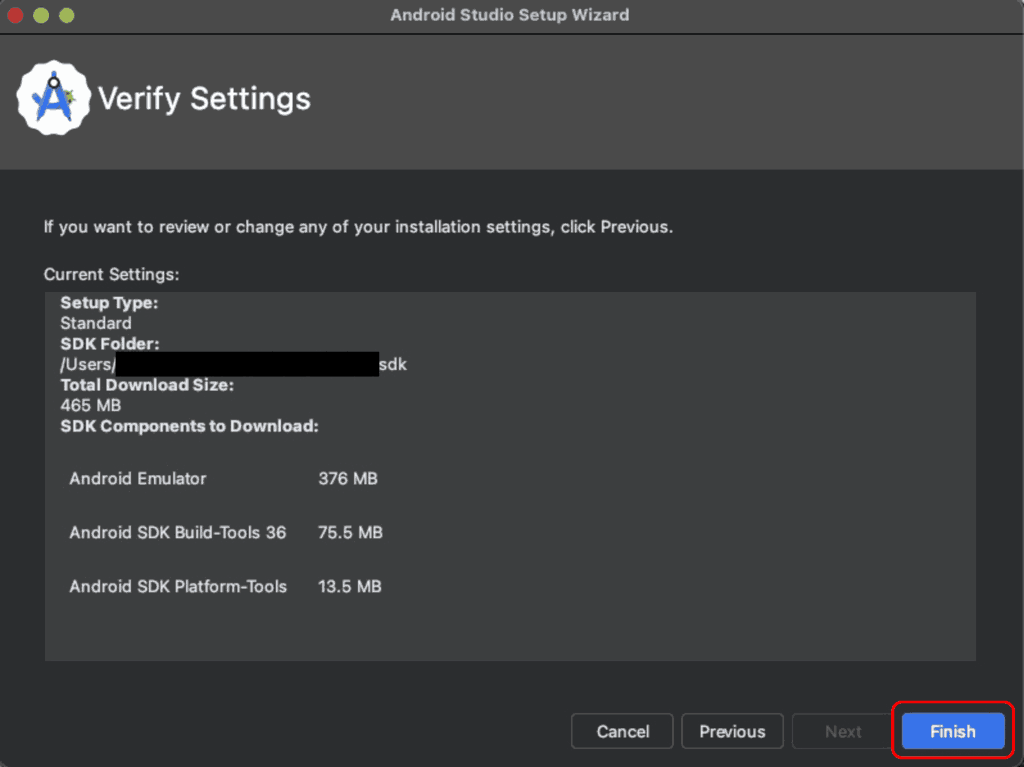
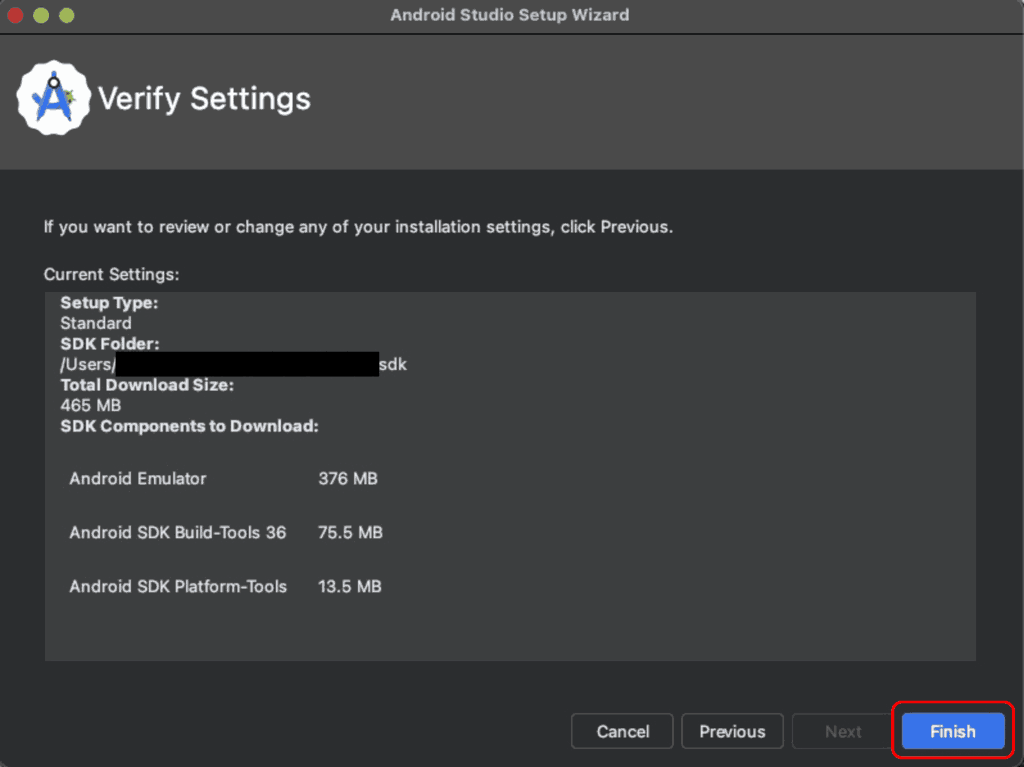
「Next」ボタンが押せる場合、この次の画面でライセンスの同意画面が表示されるかと思います。「Accept」を選択して、「Finish」を押してください。
「Finish」を押すとファイルのダウンロードが始まります。(ダウンロードに少し時間がかかります。)
ダウンロードが終わったら再度「Finish」ボタンを押して、終了。
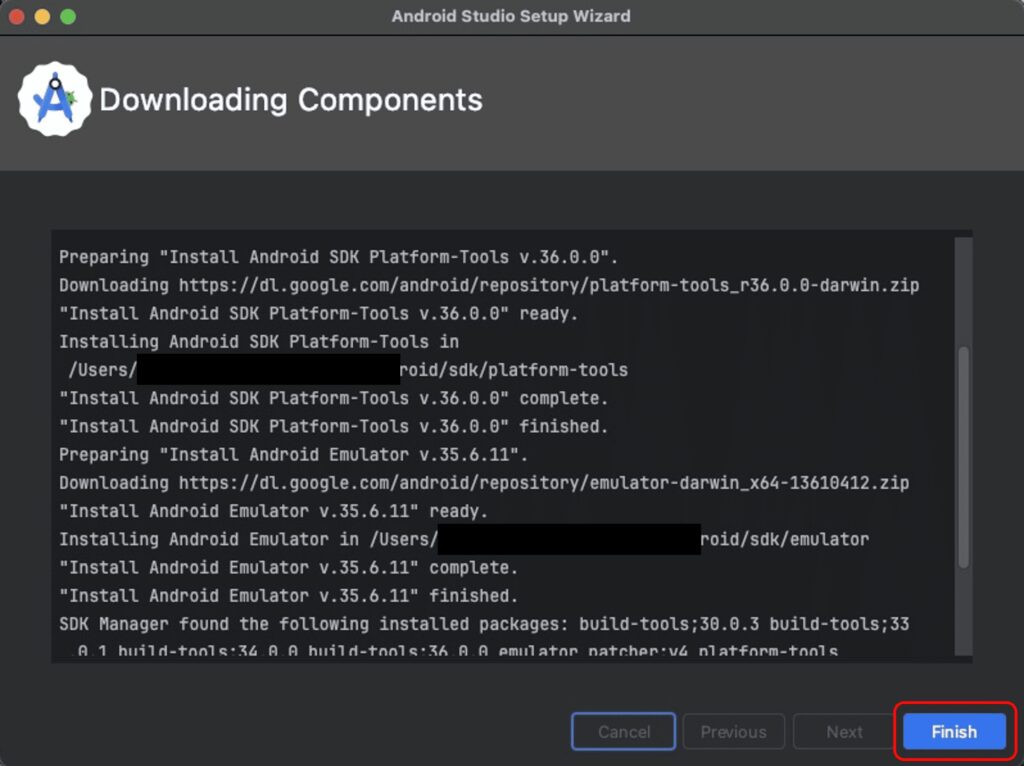
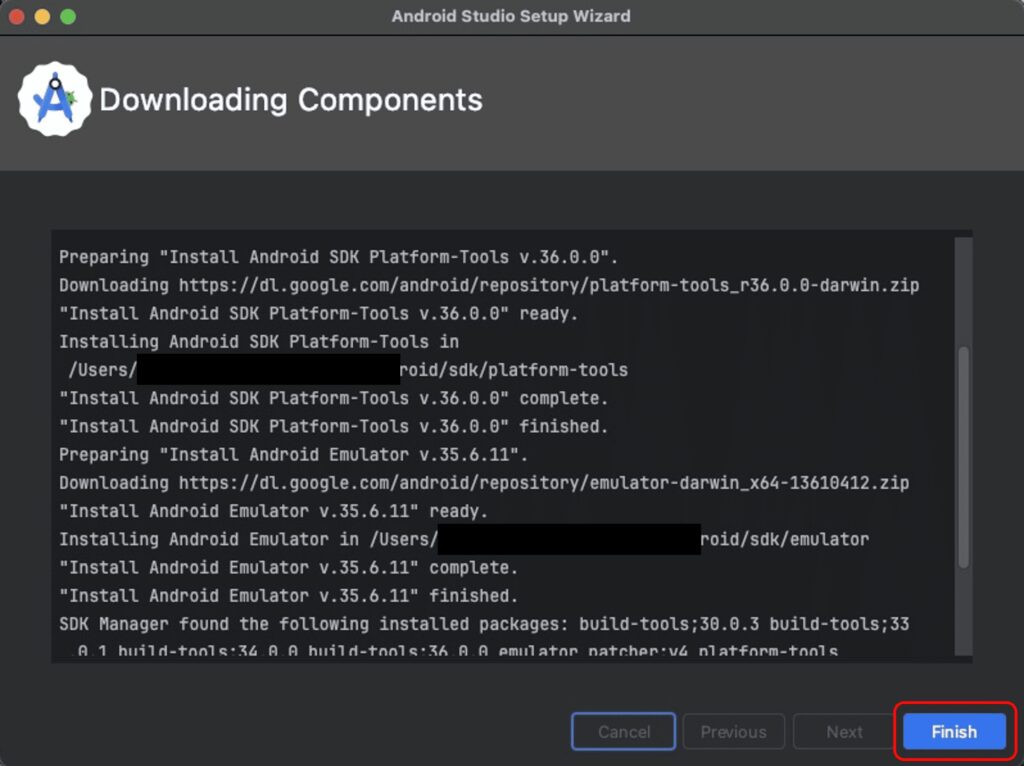
Android Studio が起動したら初期設定も完了です。
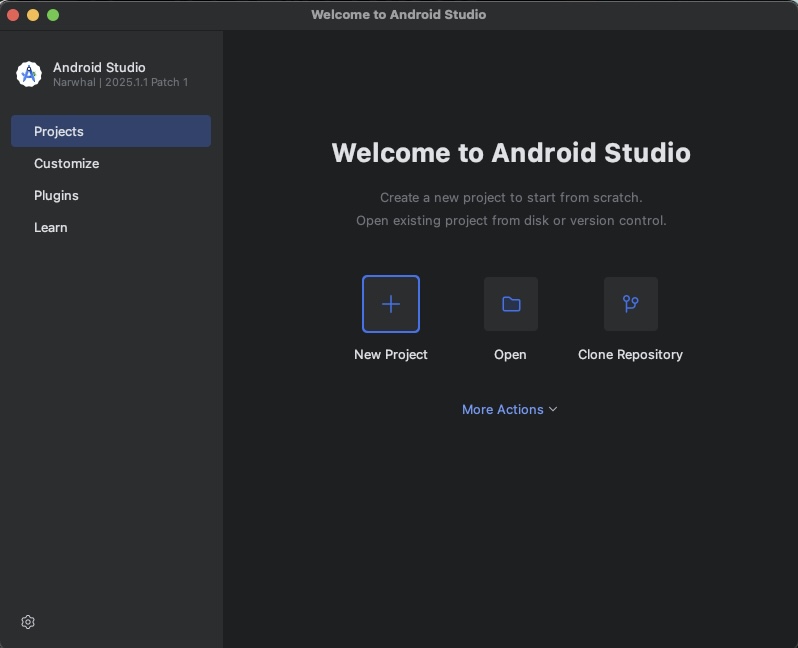
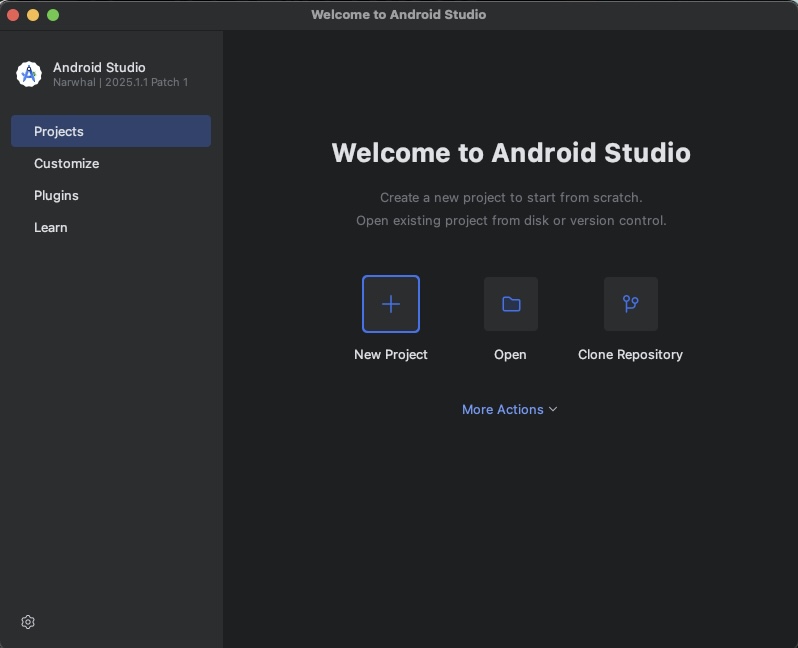
まとめ:Android StudioをMacにインストール
Android Studio をMacにインストールする方法について解説しました。
インストールが完了したら、さっそくアプリを作成していきましょう。
アプリ作成には「プロジェクトの作成」が必要になります。以下の記事を参照ください。



コメント